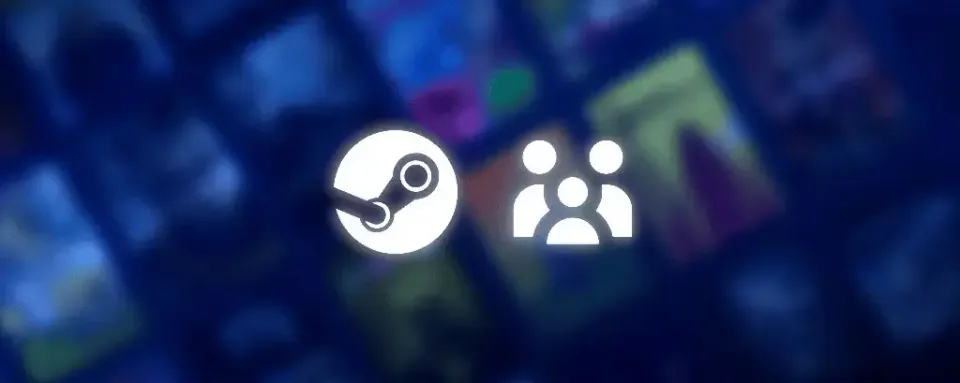
Steamは、Valve Corporationによって開発された、世界最大のPCゲームのデジタル配信プラットフォームです。このプラットフォームの最も価値のある機能の一つがSteam Family Sharingで、これによりユーザーはゲームを複数コピー購入せずに友人や家族と共有することができます。
このガイドでは、Steamでゲームを共有する方法、Family Sharingの利点と制限について詳しく説明し、この機能を安全に使用するためのヒントを紹介します。
Steam Family Sharingとは何ですか?
Steam Family Sharingは、最大5つのアカウントと10台のデバイスでSteamのゲームライブラリを無料で共有できる機能です。Family Sharingを有効にすると、他のユーザーは自分のアカウントであなたのゲームにアクセスしてプレイすることができます。これは、家族や友人に購入していないゲームを試してもらう素晴らしい方法です。
ただし、Family Sharingにはいくつかの制限があります。たとえば、同時にライブラリにアクセスできるのは一人だけで、一部のゲームはライセンスの制限により共有できない場合があります。
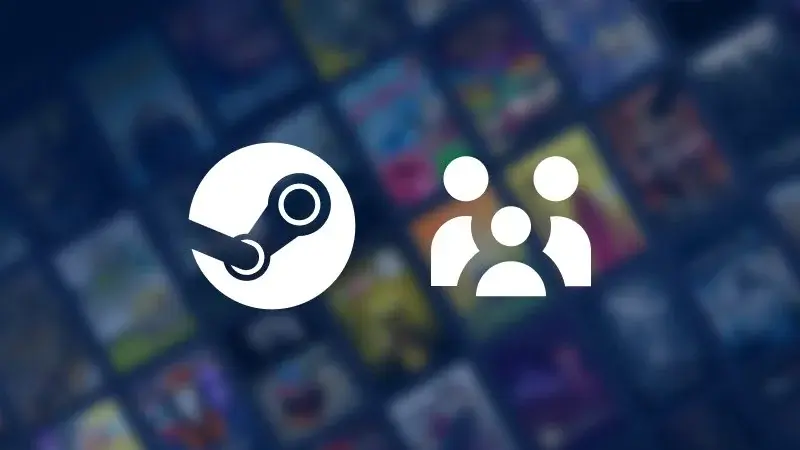
Steamでゲームを共有する方法:ステップバイステップガイド
ステップ 1: Steam Guardを有効にする
ゲームを共有する前に、アカウントを保護するためのセキュリティ機能であるSteam Guardを有効にする必要があります。
- パソコンでSteamを開きます。
- ウィンドウの左上にあるSteamをクリックし、設定(Macの場合はオプション)を選択します。
- 設定メニューでアカウントセクションに移動します。
- Steam Guardアカウントセキュリティを管理をクリックします。
メールで確認またはモバイルオーセンティケータを選んでSteam Guardを有効にします。
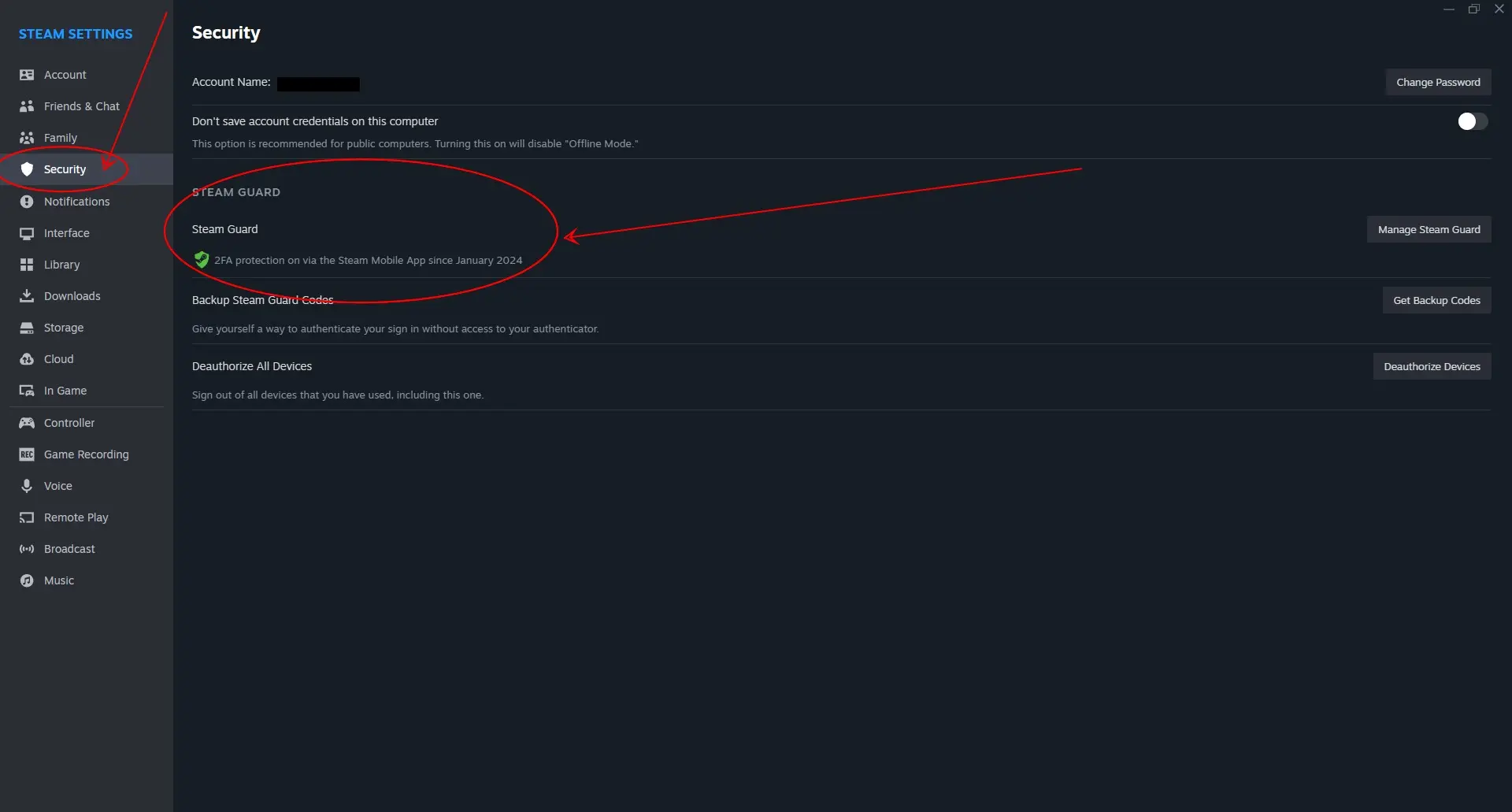
ステップ 2: Family Sharing用にデバイスを認証する
Steam Guardを有効にした後、特定のデバイスでライブラリの共有を許可するための次のステップを実行します。
- ライブラリを共有したいパソコンでSteamアカウントにログインします。
- 左上のSteamをクリックし、設定を選択します。
- 左側のメニューからファミリーを選択します。
- このコンピュータでライブラリの共有を許可するにチェックを入れます。
- そのコンピュータでSteamにログインしたアカウントのリストが表示されます。共有したいアカウントにチェックを入れます。

ステップ 3: 他のユーザーが自分のアカウントにログインする
デバイスが認証されたら、他のユーザーは以下の操作を行います。
- あなたのSteamアカウントからログアウトします。
- 同じパソコンで自分のアカウントにログインします。
ライブラリセクションに進むと、あなたの共有ゲームが表示されます。


Steam Family Sharingに関する注意点
Family Sharing機能は非常に便利ですが、規則や制限があります。以下は、知っておくべきポイントです:
✅ 可能なこと:
- 完全なゲームライブラリを共有できます。
- 複数の人に異なるデバイスでゲームをプレイさせることができます。
- 友人や家族にゲームのコピーを購入させることなくアクセスを提供します。

❌ 不可能なこと:
- 2人のユーザーが同時に1つのライブラリのゲームをプレイすることはできません。もし1人が共有ゲームをプレイしている場合、ライブラリの所有者が他のゲームをプレイし始めると、その人は退出させられます。
- Family Sharingで利用できないゲームもあります。第三者のDRMやサブスクリプションサービスのあるゲームは共同で使用できない場合があります。
ゲーム内購入およびDLCは共有されません。他のユーザーは共有ゲームのために独自のDLCを購入することができますが、ライブラリの所有者はアクセスできません。
Steam Family Sharingの一般的な問題の解決方法
共有ゲームがライブラリに表示されない
もし他のユーザーのライブラリにゲームが表示されない場合:
▶ Steam Guardが両方のアカウントで有効になっていることを確認します。
▶ デバイスがFamily Sharing用に認証されているか確認します。
▶ 両方のユーザーがインターネットに接続していることを確認します。
「ゲームが現在利用できない」エラー
このエラーが発生する場合:
▶ ライブラリの所有者が任意のゲームをプレイしている場合、他のユーザーのアクセスがブロックされます。
▶ ゲームが第三者のDRMを持ち、共有アクセスが禁止されている場合。
ライブラリの共有を認証できない
Family Sharingを認証できない場合:
▶ デバイスにログインしていることを確認します。
▶ 5つのアカウント、10台のデバイスの制限を超えていないことを確認します。

Steam Family Sharingの利点
- コスト削減: 一人がゲームを購入し、他の人々が無料でプレイできます。
- ペアレンタルコントロール: 親は子供たちとライブラリをシェアして、プレイ内容をコントロールすることができます。
設定が簡単: 設定プロセスは簡単で、数ステップで完了します。

Steam Family Sharingの制限
機能 | 制限 |
ユーザーの数 | 最大5つのアカウントと10台のデバイス |
同時使用 | 同時にアクセスできるのは一人 |
第三者のDRM | 一部のゲームは第三者の制限によりシェアできない |
ゲーム内のDLCと購入 | DLCと購入は他のユーザーと共有されません |
Steam Family Sharingは友人や家族とゲームを共有する素晴らしい方法であり、ゲーム体験をよりアクセスしやすく、経済的に実現します。このガイドで説明したステップに従うことで、簡単にFamily Sharingを設定し、お気に入りのゲームを一緒に楽しむことができます。制限とルールを忘れずに、すべての参加者にとって快適な体験を確保してください。



まだコメントはありません!最初に反応しましょう